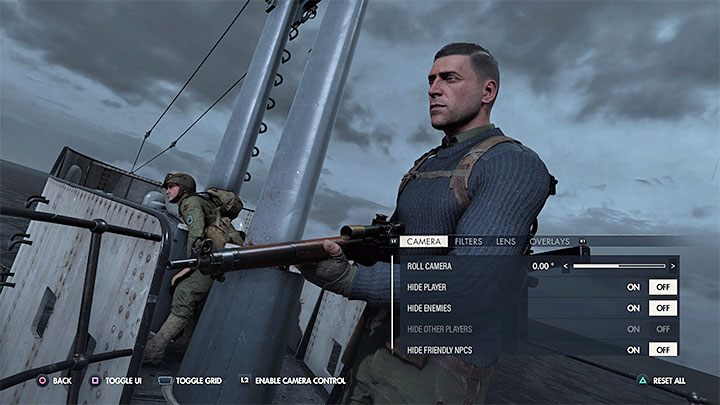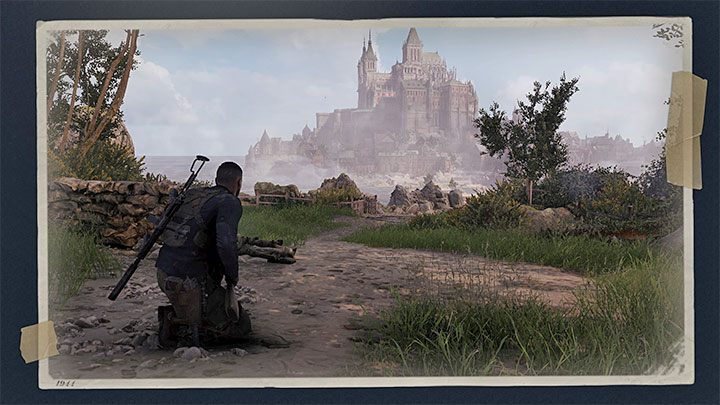Sniper Elite 5 ist ein Spiel mit wunderschönen französischen Schauplätzen. Unser Tutorial erklärt, wie Sie den Fotomodus verwenden, um Fotos / Screenshots vorzubereiten und zu speichern.
Letzte Aktualisierung: Donnerstag, 23. Juni 2022
Sniper Elite 5 hat einen Fotomodus. In unserer Tipps erfahren Sie, wie Sie den Fotomodus aktivieren, seine wichtigsten Funktionen und wie Sie die Fotos speichern.
- Fotomodus freischalten
- Einstellungen für den Fotomodus und Speichern von Fotos
Fotomodus freischalten
Um den Foto-Mod zu aktivieren, gehen Sie in das Pausenmenü – wir haben es im Bild oben markiert. Es kann beispielsweise während einer Zwischensequenz inaktiv sein.
Einstellungen für den Fotomodus und Speichern von Fotos
Der Fotomodus hat 2 Hauptmodi – er kann auf den Charakter fokussiert werden oder der Kamera erlauben, sich frei zu bewegen (drücken Sie die Taste, um die Kamerasteuerung zu aktivieren).
Sie können Optionen in 4 Registerkarten ändern:
Nachdem Sie das Foto vorbereitet haben, müssen Sie die Schaltfläche drücken, um die Benutzeroberfläche auszublenden (Toggle UI). Erst dann sollten Sie das Foto machen (z. B. Drücken der SHARE-Taste auf Konsolen oder Screenshot-Taste auf dem PC). Andernfalls wird die Benutzeroberfläche auf dem Foto sichtbar sein.